Mit dem iOS 15-Update treibt Apple langsam die Dark Sky-Integration in die iOS-Wetter-App voran. Leider scheint das Ergebnis nicht reibungslos zu verlaufen. Manchmal zeigt das Wetter-Widget einen falschen Standort an. In anderen Fällen zeigt die App die falsche Temperatur an. Wenn Sie zu den Betroffenen gehören, folgen Sie uns, um das Problem zu beheben.

Benutzer verlassen sich auf die Wetter-App, um die Außentemperaturvorhersage zu überprüfen und ihre Ausflüge entsprechend zu planen. Leider kann die Wetter-App, die drastisch falsche Temperaturen anzeigt, Ihre Pläne für den Tag verderben. Lassen Sie uns das Problem beheben.
1. Standortdienste überprüfen
Mit iOS 14 hat Apple eine Option hinzugefügt, mit der Apps auf den Standort zugreifen können, wenn die App verwendet wird. Es ist ein notwendiger Schritt, um den ständigen Standortzugriff von zufälligen Apps im Hintergrund zu reduzieren.
Schritt 1: Öffnen Sie die Einstellungen-App auf dem iPhone.
Schritt 2: Gehen Sie zu Navigation > Ortungsdienste.
Schritt 3: Aktivieren Sie oben den Schalter für die Ortungsdienste.
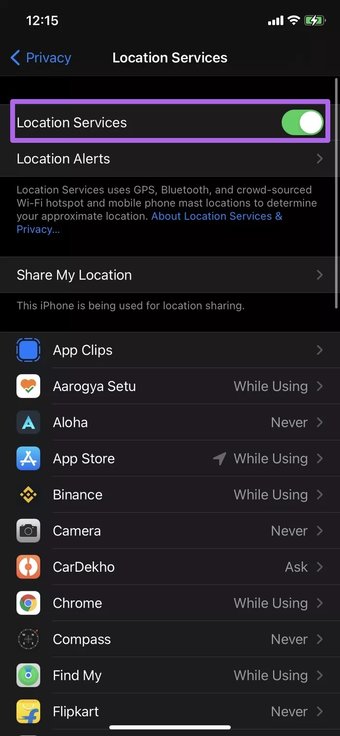
Schritt 4: Scrollen Sie nach unten, suchen Sie die Wetter-App und tippen Sie darauf.
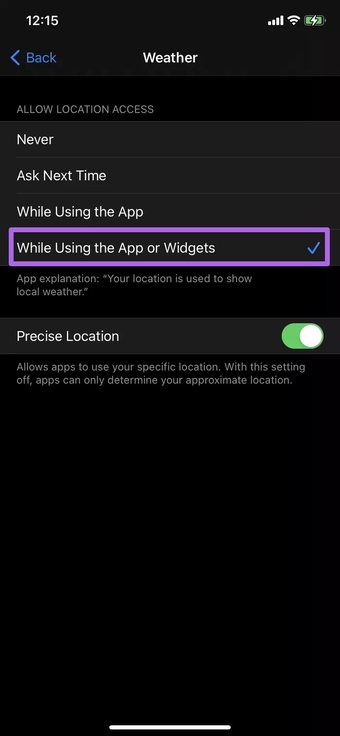
Schritt 5: Wählen Sie im Menü”Standortzugriff zulassen”die Option Während der Verwendung der App oder Widgets aus.
Von nun an, wann immer Sie. öffnen der Wea Geben Sie der App ein paar Sekunden Zeit und sie zeigt die richtige Temperatur basierend auf Ihrem Standort an.
2. Genauen Standort aktivieren
Wir empfehlen normalerweise nicht, diese Option für eine Wetter-App zu verwenden. Mit Präziser Standort hat die App Ihren genauen Standort. Die Option ist hauptsächlich für Karten-Apps, Fahrdienste und Essensliefer-Apps gedacht, bei denen Ihr genauer Standort erforderlich ist, um genaue Informationen zu liefern.
Wenn Sie weiterhin Probleme mit der falschen Temperatur an Ihrem Standort haben, können Sie Lassen Sie die Wetter-App auf Ihren genauen Standort auf Ihrem iPhone zugreifen. So geht’s.
Schritt 1: Öffnen Sie die App”Einstellungen”auf dem iPhone.
Schritt 2: Gehe zu Datenschutz > Ortungsdienste.
Schritt 3: Öffnen Sie die Wetter-App aus der Liste und aktivieren Sie den genauen Standort.
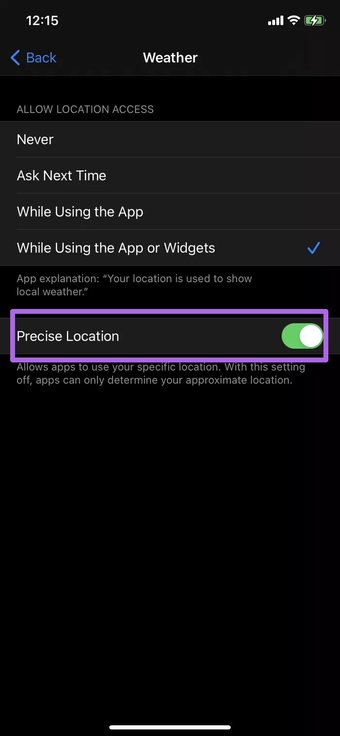
Wenn der genaue Standort deaktiviert ist, können Apps nur Ihren ungefähren Standort bestimmen und zeigen die falsche Temperatur in der App an.
3. VPN deaktivieren
Verwenden Sie ein virtuelles privates Netzwerk auf dem iPhone? Der Dienst könnte Ihren aktuellen Standort auf dem iPhone durcheinander bringen. Ein VPN wird hauptsächlich verwendet, um Ihre Verbindung zu einem öffentlichen WLAN-Hotspot zu sichern, Ihre IP-Adresse zu verbergen und Ihr Surfen privat zu machen.
Wenn Sie ein VPN mit einem in einem anderen Land festgelegten Standort verwenden, Das Wetter berücksichtigt Ihren Standort in dieser Region und zeigt eine andere Temperatur in der App an. Daher sollten Sie das VPN auf dem iPhone deaktivieren, indem Sie die folgenden Schritte ausführen.
Schritt 1: Öffnen Sie die iPhone-Einstellungen-App und gehen Sie zu VPN.
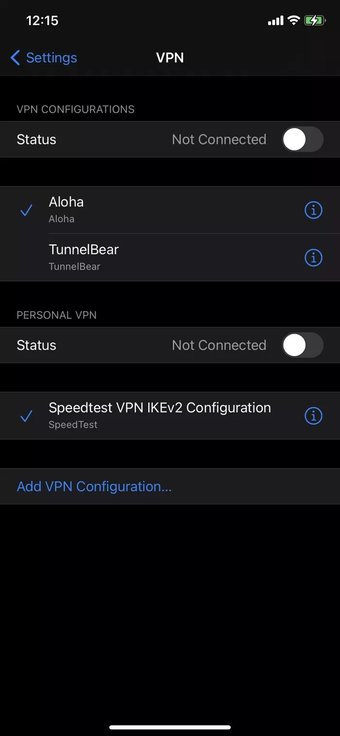
Schritt 2: VPN-Dienste deaktivieren.
Klicken Sie hier, um unsere Wetterartikel-Seite anzuzeigen
4. Temperatureinheit ändern
Einige Benutzer ziehen es vielleicht vor, die Temperatur in Celsius zu überprüfen, während andere die Temperatur in Fahrenheit ablesen.
Die Wetter-App zeigt möglicherweise die richtige Temperatur an, aber Sie könnten lesen aus Gewohnheit in eine andere Einheit.
Sie können zu Einstellungen > Wetter gehen und die Temperatureinheit ändern.
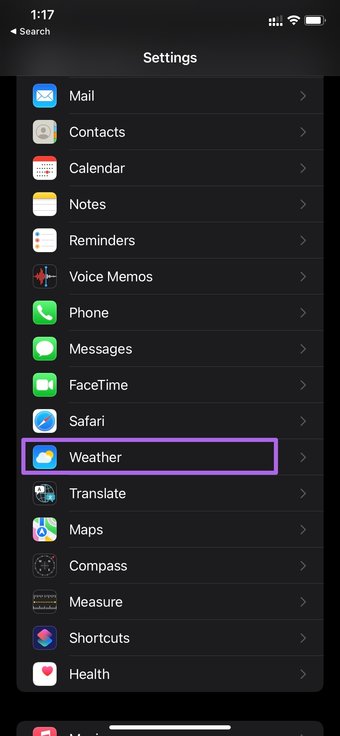
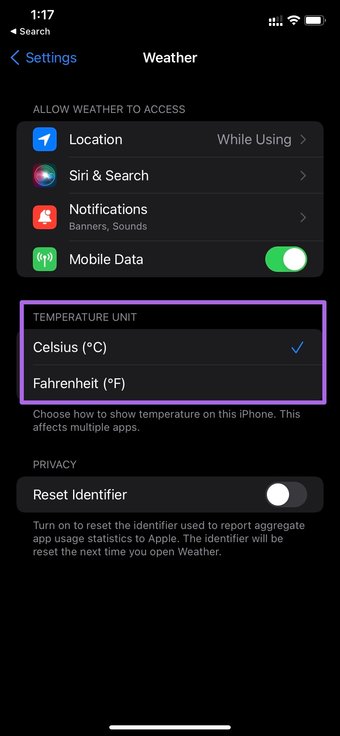
5. iOS aktualisieren
Die Wetter-App, die die falsche Temperatur anzeigt, kann auf einen kürzlich aufgetretenen Fehler in iOS zurückzuführen sein. Apple behebt normalerweise solche kritischen Probleme schnell.
Sie können zu Einstellungen > Allgemein > Software-Update gehen und das Betriebssystem auf die neueste Version aktualisieren.
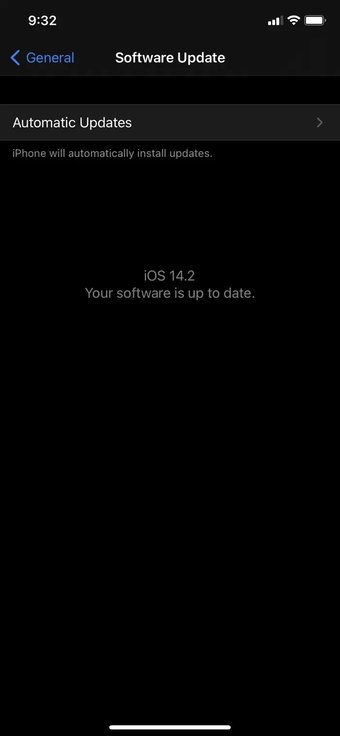
Diejenigen, die die iOS-Betaversion verwenden, können das Beta-Profil verlassen und zur stabilen Version auf dem iPhone zurückkehren.
6. Verwenden von Wetter-Apps von Drittanbietern
Wenn die Standard-Wetter-App immer noch die falsche Temperatur anzeigt, ist es an der Zeit, zu einer Alternative von Drittanbietern zu wechseln.
Das iOS-Ökosystem ist voll von Drittanbietern. Partywetter-Apps. Einige sind funktionsreich und bieten mehr Informationen wie Luftindex, Luftfeuchtigkeit, Kartenintegration, Nachrichten-Add-On und mehr.
Wetter-Apps von Drittanbietern bieten auch bessere und mehr iOS-Wetter-Widget-Optionen. Unter ihnen ist Hey Weather aus offensichtlichen Gründen unsere erste Wahl.
Hey Weather
Hey Weather schlägt die standardmäßige Wetter-App auf dem iPhone mit einer besseren Benutzeroberfläche und mehr Informationen auf einen Blick. Sie können beispielsweise die aktuelle Temperatur mit stündlichen und täglichen Vorhersagen auf der Startseite überprüfen.
Die App zeigt den Luftqualitätsindex darunter an. Es kann nützlich sein, wenn Sie in staubigen Gegenden leben.
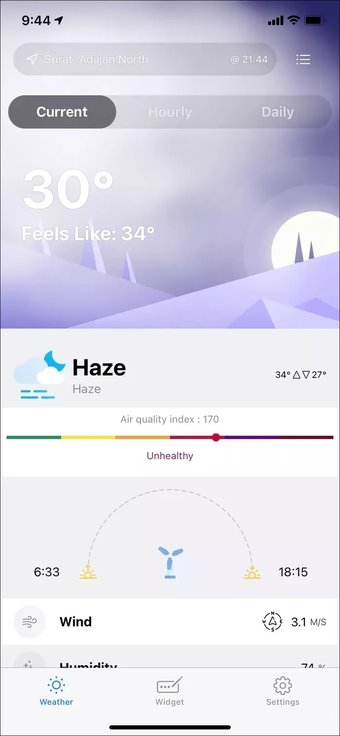
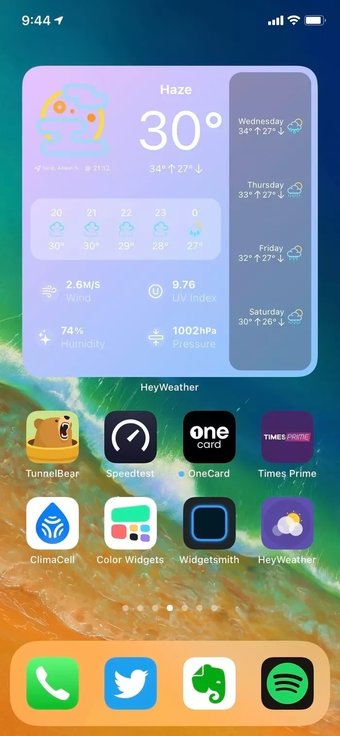
Das Beste an Hey Weather sind Widgets. Sie sind besser gestaltet und bieten mehr Informationen auf dem Startbildschirm.
Benutzer können bis zu 10 Städte hinzufügen, um Wetterdetails vom Startbildschirm aus zu überwachen. Die App kann kostenlos heruntergeladen und verwendet werden.
Planen Sie Ihren Tag
Die Standard-Wetter-App erhält mit dem iOS 15-Update eine dringend benötigte Überarbeitung. Vergessen Sie also nicht, Ihr iPhone noch in diesem Jahr auf iOS 15 zu aktualisieren. Wir hoffen, dass Apple Inkonsistenzen mit der Wetter-App auf dem iPhone mit neuen Add-Ons behebt. Bis dahin können Sie die oben genannten Tricks anwenden und sicherstellen, dass Sie die richtigen Temperaturangaben auf Ihrem iPhone erhalten.
Zuletzt aktualisiert am 9. August 2021
Der obige Artikel enthält möglicherweise Affiliate-Links, die Guiding unterstützen Technik. Dies beeinträchtigt jedoch nicht unsere redaktionelle Integrität. Der Inhalt bleibt unvoreingenommen und authentisch.
